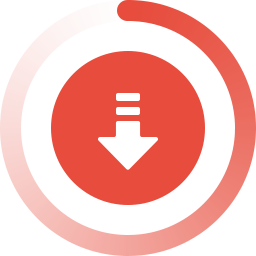
ImTOO YouTube Video Converter(视频格式转换器)
v5.6 免费版大小:27.0 MB 更新:2025/01/06
类别:视频软件系统:WinAll
分类分类
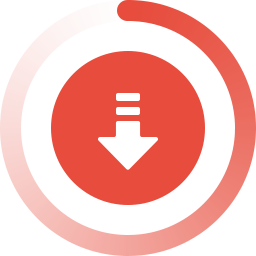
大小:27.0 MB 更新:2025/01/06
类别:视频软件系统:WinAll
ImTOO YouTube Video Converter是一款集视频下载和视频转换于一身的多功能视频转换软件;这款软件简单易用,用户可以使用这款软件下载指定平台上的视频,它允许用户自定义视频的下载格式、保存路径和分辨率等;对于不支持下载的视频格式,用户可以先将视频以常规格式下载到本地,然后再将其转换成其它的视频格式;ImTOO YouTube Video Converter不仅能转换该工具下载的视频,还支持用户将本地保存的视频导入软件中进行转换,它兼容数十种视频格式,允许用户自定义视频格式和输出参数,完全能满足用户对视频格式的转换需求。
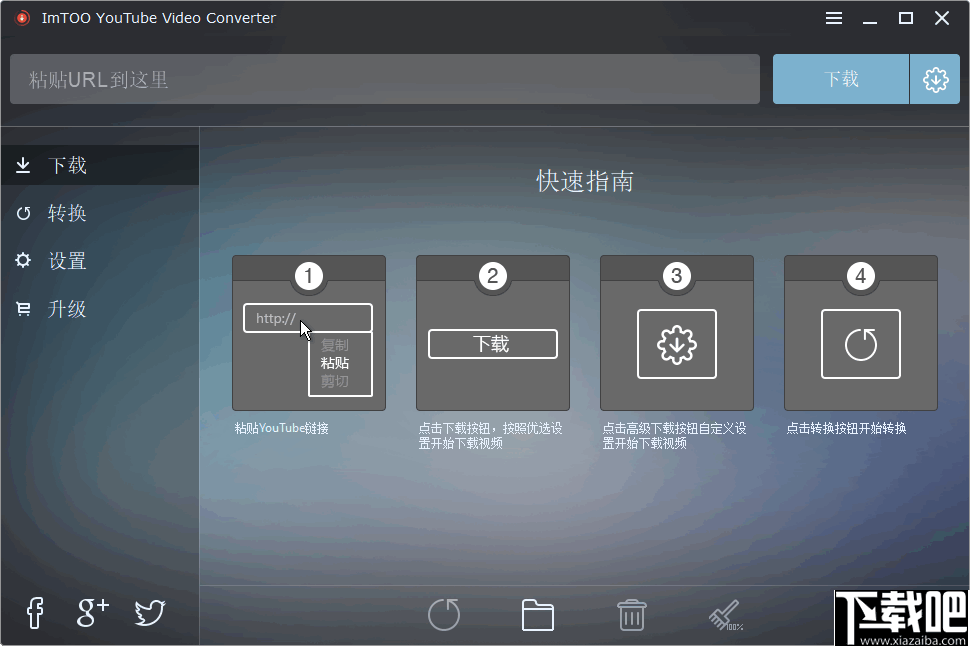
下载YouTube视频,甚至3D和HD视频
下载所有YouTube视频,甚至下载YouTube HD视频(720p,1080p,4k视频)和YouTube 3D视频。
YouTube视频转换器
将YouTube视频转换为其他视频格式,例如AVI,MPEG,MP4,MOV,DivX,XviD等。您还可以将“自动转换”设置为一步下载,然后将YouTube视频转换为其他格式。
在多媒体设备上播放YouTube视频
将YouTube视频转换为与iPod,iPhone,ipad,三星Galaxy,Kindle Fire,Nexus,Surface Pro,HTC One,诺基亚Lumia和其他流行媒体设备兼容的格式。
使用内置视频转换器转换
本地视频添加本地视频以转换为其他视频格式,例如MKV,H.264 / MPEG-4 AVC(* .mp4),MPEG2 HD Video(* .mpg; * .mpeg), MKV高清视频,快速时间高清视频(* .mov),WMV高清视频(* .wmv),音频视频交错高清视频(* .avi)。
1、可自动转换视频,将下载的视频自动转换成其他格式,可以为用户节省时间。
2、这款软件可以批量的下载视频,使用视频播放链接就可以创建下载。
3、软件拥有丰富的格式预设,用户可以按照设备选择适合的预设格式转换。
4、允许用户以缩略图查看任务,用户可以按文件大小,名称,输出格式等排序视频。
5、为自媒体用户提供了一体化的视频下载和转换解决方案,方便用户查找素材。
6、用户可以拖放本地视频到软件中并将其转换为AVI,MP4等格式的视频。
7、用户可以通过它查看下载的视频信息,例如视频的比特率,帧率和采样率。
8、可以下载任何质量的视频,比如1080P的高清视频也可以轻松的下载并保持完美品质。
9、用户在开启自动传输选项后,软件可以直接将MP4,MOV,MP3文件传输到iTunes中。
10、软件拥有丰富的言界面,支持的语言包括英语,德语,日语,西班牙语,法语和中文。
1、将软件解压到本地进行安装,在安装的时候您可以选择中文安装。
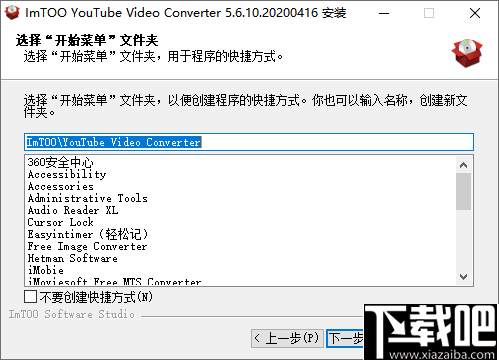
2、完成安装之后在桌面上启动软件,下图是软件的用户界面。
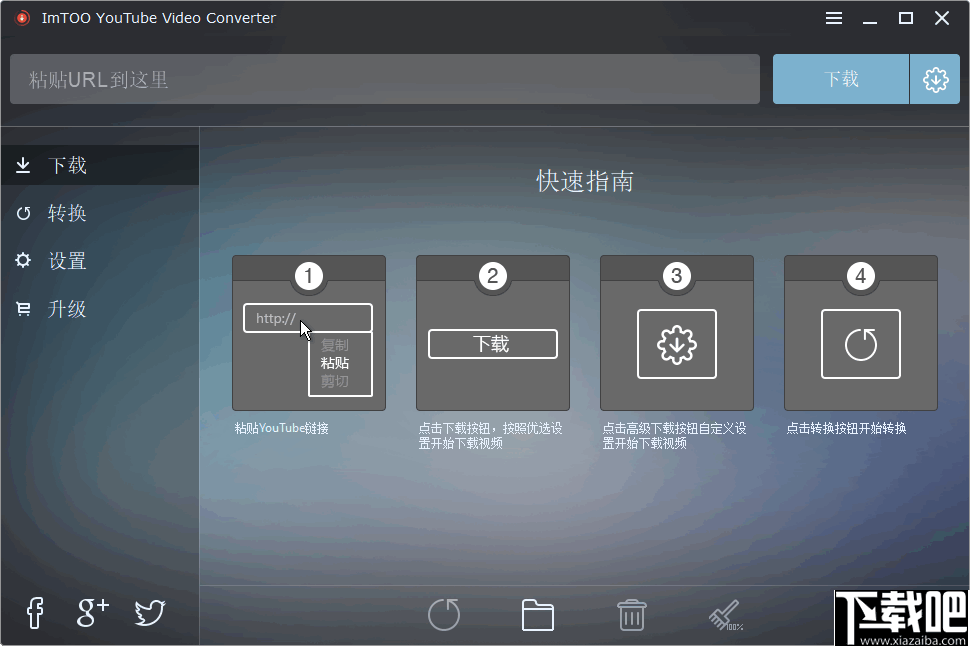
3、按照软件的提示下载视频并转换。
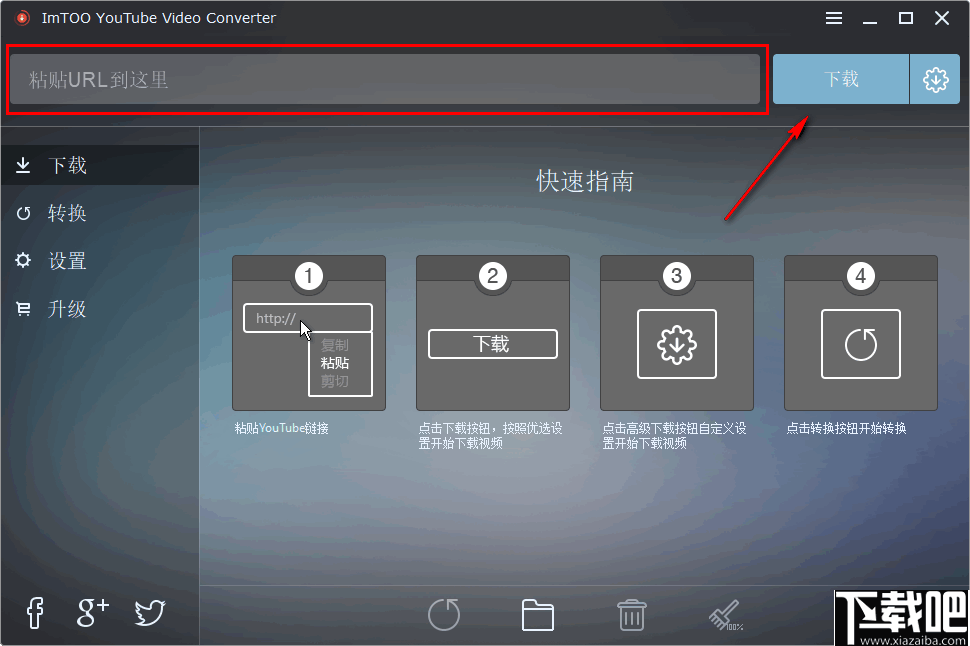
4、在下载页面中,将视频链接粘贴到该输入框中然后点击下载。
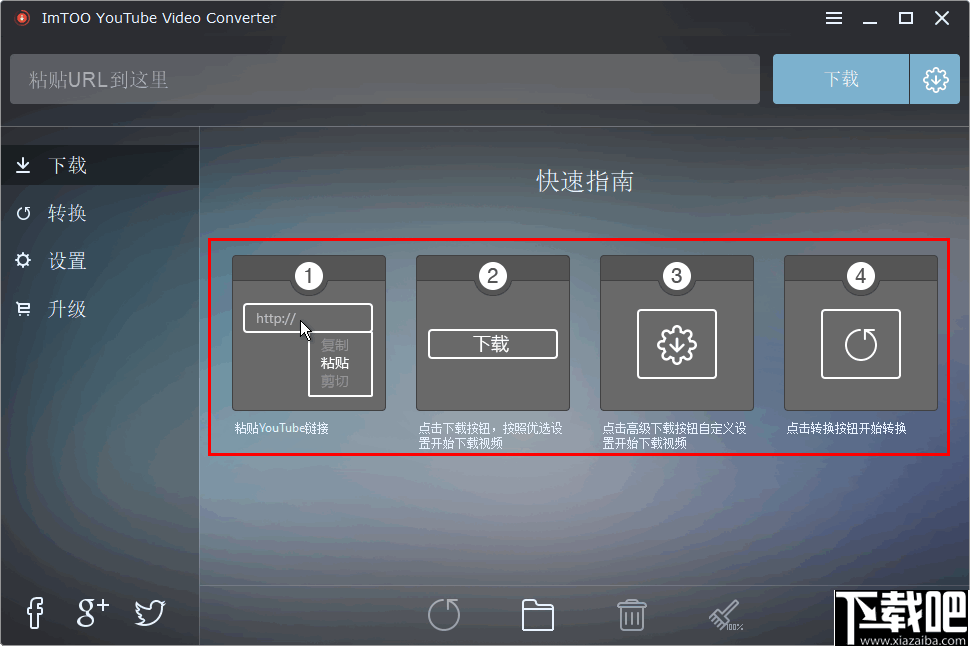
5、下载完成后可以可以切换到转换界面中添加视频转换格式。
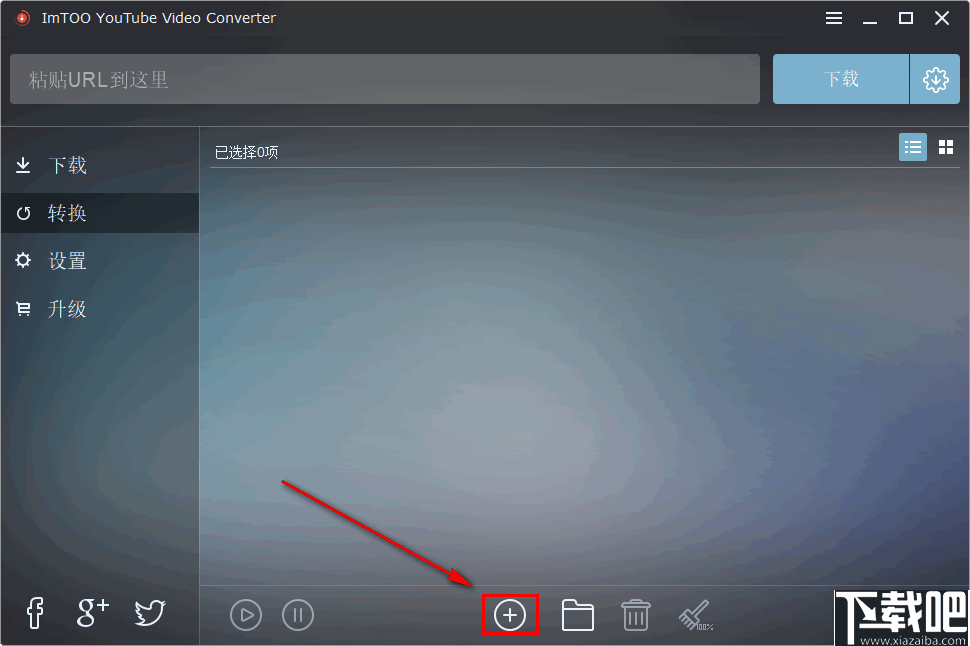
6、添加视频后会立即弹出如下的窗口,您可以在该窗口中按设备选择一种预设方案使用。
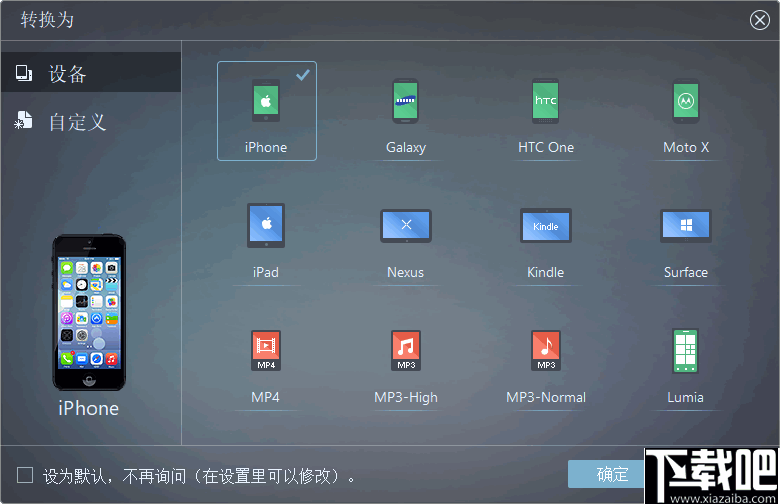
7、也可切换到自定义中,自行选择视频格式,视频编码,分辨率等等参数。
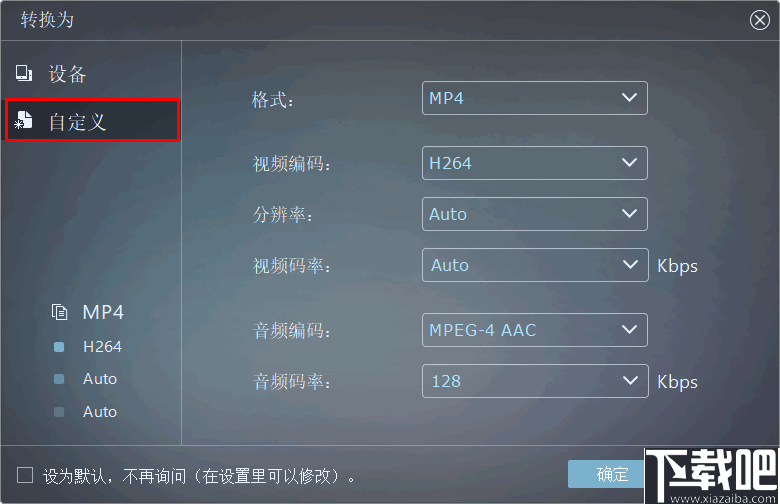
8、然后软件会自动转换视频格式。
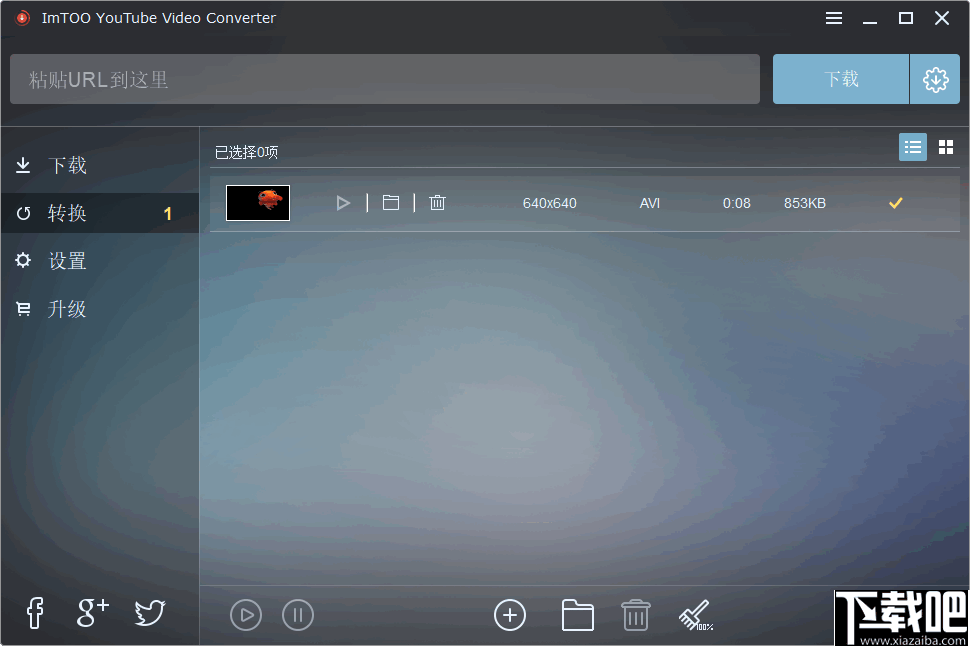
9、在设置界面中您可以自定义下载设置和转换设置参数。
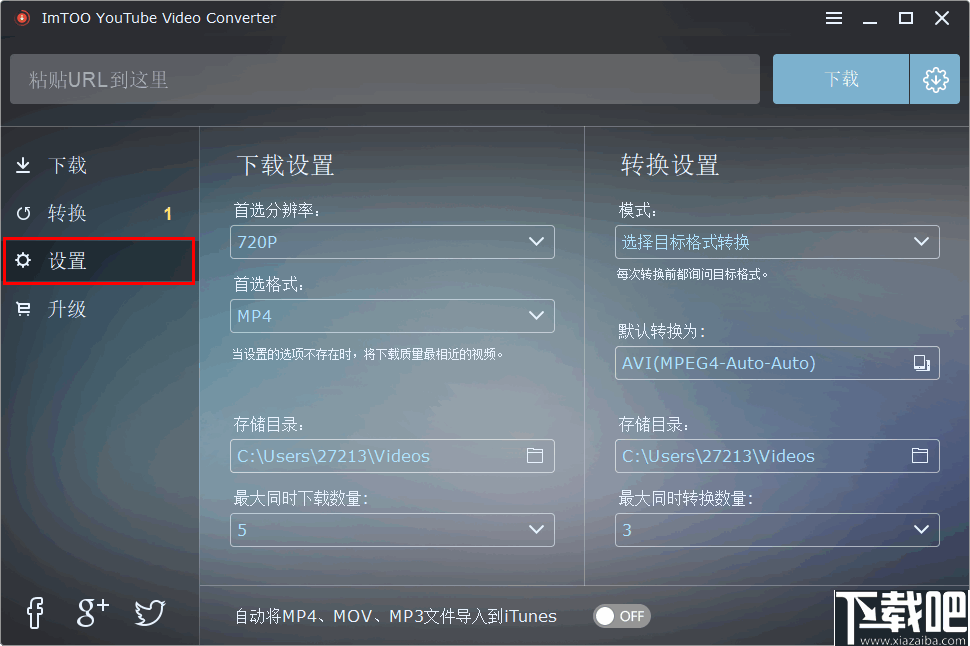
10、要自动将MP4、MOV、MP3文件导入到iTunes中,您可以在此打开该选项。
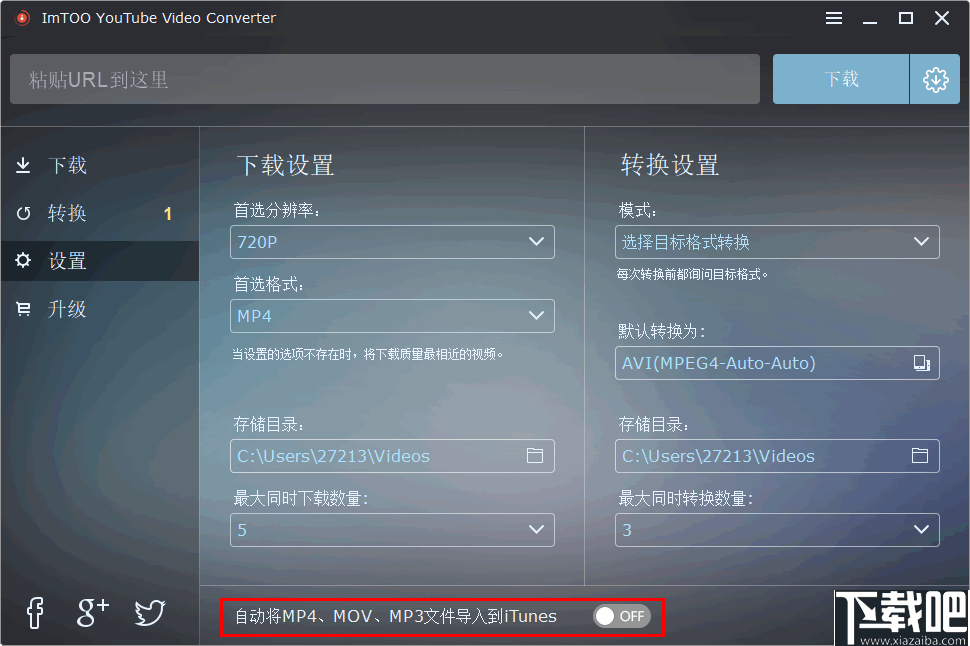
第1部分:一键下载YouTube视频1.粘贴YouTube网址将YouTube URL粘贴到主界面的顶部地址栏,然后单击“高级下载设置”按钮以选择首选的视频格式和分辨率。

2.下载检查首选的视频格式和分辨率后,请单击“下载”按钮开始下载。在主界面的右侧,您可以看到下载进度。
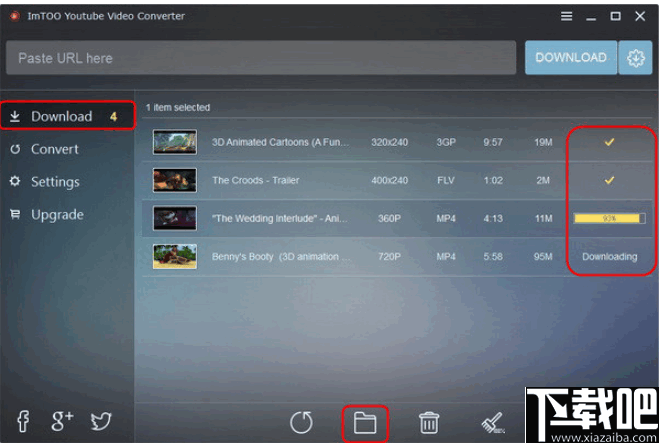
通过单击主界面底部的“打开目标文件夹”图标,可以找到下载的视频文件。第2部分:转换YouTube下载的视频1.预设不同装置的视讯格式突出显示要转换的下载项目,然后单击主界面底部的“转换”图标;您可以为不同的设备预设不同的视频格式。

您可以选中“设置为默认值。别再问我”,将其保存为默认设置,然后单击“确定”按钮。2.转换单击主界面左侧的“转换”选项卡,您将等待转换的视频项目。突出显示项目,然后单击“开始”图标开始转换,或单击“暂停”图标停止转换。
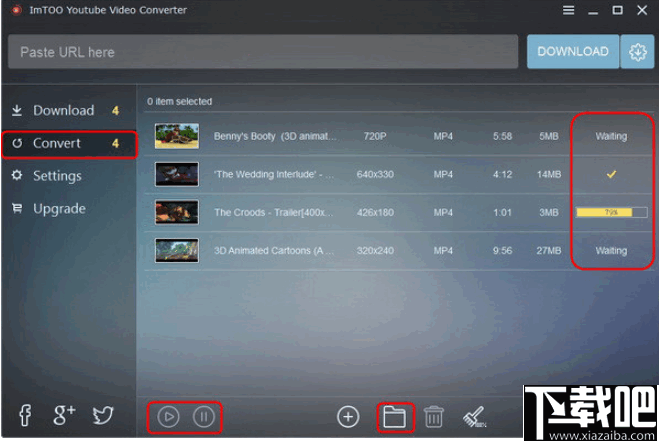
第3部分:转换本地视频ImTOO YouTube视频转换器是一个专业的YouTube视频转换应用程序,不仅可以帮助您转换下载的YouTube视频,还可以转换本地视频。支持更多视频格式,例如AVI,MPEG,WMV,MP4 PEG-2 TS HD视频(* .ts),Quick Time HD视频(* .mov)和WMV HD Video等。1.添加本地视频单击主界面底部的“添加视频…”图标,以从计算机添加本地视频。
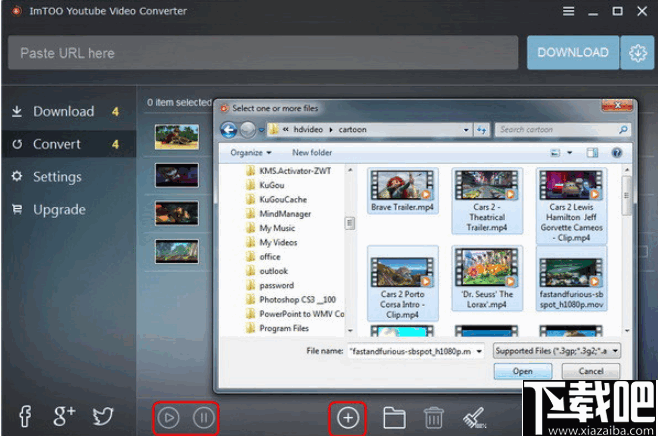
2.开始转换突出显示添加的视频项目,然后单击“开始”图标开始转换,或单击“暂停”图标停止转换。尖端:通过单击主界面底部的“打开目标文件夹”图标,可以找到转换后的视频文件。更多应用技能1.通过单击主界面左侧的“设置”选项卡,您可以轻松快捷地管理“下载设置”和“转换设置”的所有参数。
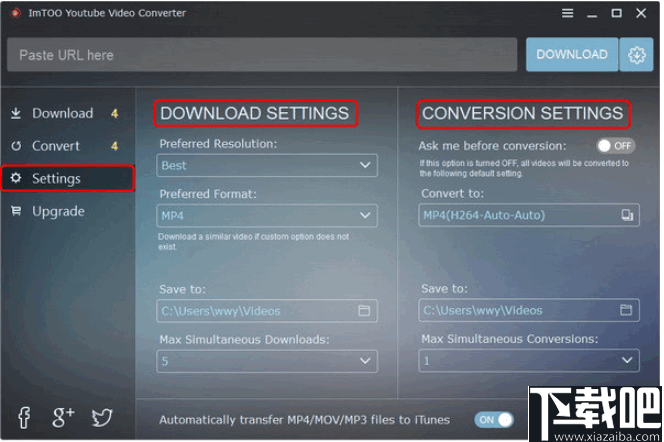
2.更多升级功能供您参考,也可以通过Facebook,Twitter和Google+分享。
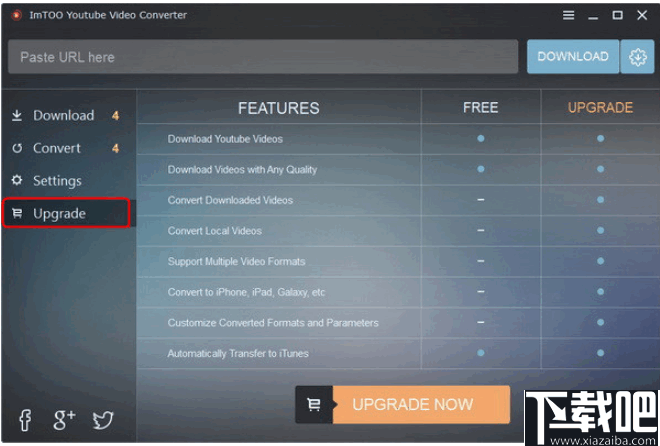
添加下载后自动转换功能。
支持下载3D视频。
支持下载4k视频。
转换YouTube或本地视频以在多媒体设备上播放
强大的内置视频转换器
快速下载新的YouTube视频(MP4,Webm)
问题1:如何将文件拖到ImTOO YouTube视频转换器中进行下载?观看视频时似乎什么也拖不起来。为什么?
答:您应该将鼠标指针放在YouTube网站的小型视频缩图上。指针变为后,您可以将其拖到我们的程序界面中。释放鼠标后,我们的程序将向您显示某些详细说明,以帮助您逐步完成下载和转换。
问题2:我发现YouTube网站上的某些小型微型视频无法拖动。我将鼠标放在其中一个缩图上,并在鼠标指针变为时拖动它。但是,当我在程序中释放鼠标后,我会收到一条通知,指出URL无效,无法下载视频。为什么?
答:我们注意到,正如我们在第一季度中提到的那样,YouTube提供的某些特殊URL链接不能被拖动和下载。对于这些视频,您必须复制播放窗口右侧显示的具体URL链接字母。然后在我们的程序中,单击“新建”按钮开始下载和转换。您复制的URL链接字母将自动显示在以下对话框中。
问题3:我的输出文件在哪里?在下载之前,它应该位于程序设置的特定输出文件夹中。但是它是什么,我怎么知道输出文件夹在哪里?
答:将URL拖动到ImTOO YouTube Video Converter或单击“新建”按钮后,可以在以下对话框中选择将输出文件保存到何处。显示为“保存到”。您可以将输出路径手动输入到相应的位置,也可以使用“浏览”按钮设置保存输出文件的位置。
问题4: “文件信息”按钮有什么作用?
答:它旨在显示最终输出文件的主要属性信息。下载和转换完成后,在程序列表中突出显示该任务,然后单击此按钮。相应的输出文件的信息将显示在以下对话框中。
问题5:如何设置一次可以运行的任务数?
答: ImTOO YouTube Video Converter支持一次下载和转换多个文件,并且您可以设置一次可以运行的任务数。为此,请单击“工具>设置”,然后在“最大同时任务数”下拉列表中设置值。
问题6:下载完成后,我得到一个MP4文件。但这不是我想要的。如何选择其他输出格式?
答:将URL拖动到我们的程序中或单击“新建”按钮后,可以在以下对话框中选择输出格式。它显示为“另存为”,并且是一个下拉列表,从中可以选择所需的输出格式。
问题7:我希望输出文件的名称与转换完成后的名称完全相同。我可以在开始转换作业之前重命名输出文件吗?
答:将URL拖动到我们的程序中或单击“新建”按钮后,可以在以下对话框中设置输出文件名。显示为“重命名”。要激活它,您必须取消选中它上面的选项“使用默认文件名”。然后,您可以直接在相应位置输入所需的输出文件名。
问题8:我知道从YouTube下载的文件最初应为FLV格式。如果我选择其他输出格式,则ImTOO YouTube视频转换器已完成某些转换工作。原始的FLV文件是否仍会保留?如果是这样,我如何找到它?
答:当然都保存了。请在“工具”菜单中打开“设置”选项。然后在下面的对话框中,通过单击“打开临时文件夹”,可以访问保存原始FLV的文件夹。您也可以在该对话框中更改保存临时FLV文件的路径。您可以将路径手动输入到相应的位置,也可以使用“浏览”按钮设置FLV文件的保存位置。
问题9:转换后,我单击“播放”按钮来播放视频。但是我发现该文件无法正常播放。对于某些文件,我只能观看视频。对于某些文件,根本无法开始播放。为什么?
答:我们在程序中提供的播放器仅是FLV播放器。因此,它只能正确播放FLV文件。如果您选择其他输出格式,则我们提供的播放器将无法播放该文件。在这种情况下,您需要使用其他正确的程序来播放输出文件。
Apowersoft MKV Converter Studio 视频软件27.55 MB4.3.3.0 官方版
详情视频转换专家(视频压缩工具) V8.6免费版 视频软件21.89 MB8.6 免费版
详情Bigasoft Total Video Converter 视频软件18.8 MB5.0.8.5809 官方版
详情Flash转换王 视频软件7.85 MB18.0.3950 官方版
详情爱奇艺易转码 视频软件9.39 MB6.1.0.11 官方版
详情MakeMKV 视频软件7.76 MB1.9.6 官方版
详情Altarsoft Video Converter 视频软件944 KB1.0 官方版
详情No.1 Video Converter 视频软件6.29 MB5.2.37 官方版
详情Lite MP4 Tool 视频软件5.26 MB2.3 免费版
详情Sgi's Video Converter GUI 视频软件20.4 MB0.3.7 官方版
详情SWF-AVI-GIF Converter 视频软件1.37 MB2.3 官方版
详情iMacsoft Video Converter 视频软件5.7 MB2.9.2.0514 简体中文版
详情超级转霸 视频软件15 MB3.71 官方版
详情3gp格式转换器 视频软件10.39 MB4.0.0.0 官方版
详情Streamingstar Converter 视频软件12.33 MB2.5 官方版
详情Bigasoft Zune Video Converter 视频软件10.57 MB3.7.50.5067 中文版
详情Bigasoft AVCHD Converter 视频软件13.83 MB4.2.3.5213 中文版
详情WinX Video Converter 视频软件29.16 MB5.1.0 中文版
详情Bigasoft FLV Converter 视频软件10.58 MB3.7.49.5044 中文版
详情Bigasoft WMV Converter 视频软件10.6 MB3.7.49.5044 中文版
详情点击查看更多
迅捷视频格式转换器 视频软件2.69 MB1.0 官方版
详情RealProducer HD 视频软件46.85 MB15.0.4.01 官方版
详情奇艺qsv格式转换器 视频软件633 KB3.1 官方版
详情Icecream Media Converter 视频软件30.55 MB1.56 中文版
详情DVD转MP4转换器 视频软件11.52 MB3.0 官方版
详情万能视频格式转换器 视频软件3.46 MB11.0.9 官方版
详情3gp格式转换器免费版 视频软件11.45 MB12.2 免费版
详情迅捷qsv视频格式转换器 视频软件10.24 MB1.0.0.0 官方版
详情快转视频格式转换器 视频软件14.35 MB15.5.5.5 官方版
详情顶峰全能DVD转换器 视频软件6.83 MB7.6.0 官方版
详情私房DVD格式转换器软件旗舰版 视频软件17.91 MB2.00.116 官方版
详情镭智MP4视频转换器 视频软件3.59 MB3.1.0.0 官方版
详情蓝风格式工厂 视频软件17.91 MB2.0.0.408 官方版
详情好易FLV格式转换器 视频软件5.72 MB7.6.0.0 官方版
详情Joboshare AVI MPEG Converter 视频软件5.85 MB3.2.7.0730 官方版
详情Agogo Video to Blacerry 视频软件7.18 MB8.71 官方版
详情急速MOV视频格式转换器 视频软件7.71 MB1.6.0 官方版
详情Agogo Video to PSP Converter 视频软件7.18 MB8.71 官方版
详情Bluefox AVI to iPod Converter 视频软件11.75 MB3.1.12.1008 官方版
详情HandBrake 64位(视频转换器) 视频软件17.6 MBv1.4.0 官方版
详情点击查看更多
时光娱乐6.1.0版2025 休闲益智61.5MBv7.2.0
详情吉祥棋牌新版2025 休闲益智61.5MBv7.2.0
详情大公鸡七星彩官方2025下载 生活服务33.2MBv9.9.9
详情震东济南棋牌2025 休闲益智61.5MBv7.2.0
详情49图库下浏览器 生活服务0MBv1.0
详情局王排列五奖表图 生活服务0MBv1.0
详情联众大厅免费下载手机版 休闲益智61.5MBv7.2.0
详情问鼎国际app官方下载 休闲益智0MBv7.2.0
详情亲友棋牌送6元金币平台2025 休闲益智61.5MBv7.2.0
详情天天大赢家旧版 休闲益智0MBv1.0
详情旺牛棋牌新版 休闲益智61.5MBv7.2.0
详情捕鱼大作战官方版本 休闲益智61.5MBv7.2.0
详情角落棋牌最新官网 休闲益智61.5MBv7.2.0
详情欢乐拼三张更新版本2025 休闲益智61.5MBv7.2.0
详情欢乐拼三张非应用汇版2025 休闲益智61.5MBv7.2.0
详情云帆互娱棋牌最新 休闲益智0MBv1.0
详情2025最火爆的棋牌平台 休闲益智61.5MBv7.2.0
详情767彩票app安卓版 生活服务33.2MBv9.9.9
详情24棋牌vip贵宾官网版最新版 休闲益智61.5MBv7.2.0
详情庄闲游戏平台 休闲益智0MBv1.0
详情点击查看更多








































